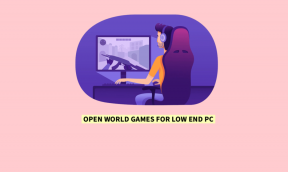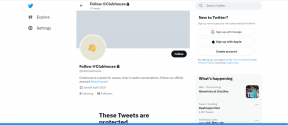إصلاح فشل تثبيت برنامج تشغيل جهاز USB MTP
منوعات / / November 28, 2021
إصلاح فشل تثبيت برنامج تشغيل جهاز USB MTP: إذا كنت تحاول توصيل هاتفك المحمول بجهاز الكمبيوتر الخاص بك ولكنك بدلاً من ذلك تتلقى رسالة الخطأ "لم يكن برنامج تشغيل الجهاز كذلك تم التثبيت بنجاح "و" فشل جهاز MTP USB "فأنت في المكان الصحيح حيث سنناقش اليوم كيفية إصلاح هذا مشكلة. حسنًا ، MTP هو نموذج قصير لبروتوكول نقل الوسائط وهو امتداد لبروتوكول نقل الصور (PTP) بروتوكول اتصالات يسمح بنقل ملفات الوسائط بشكل ذري من وإلى الأجهزة المحمولة الأجهزة.
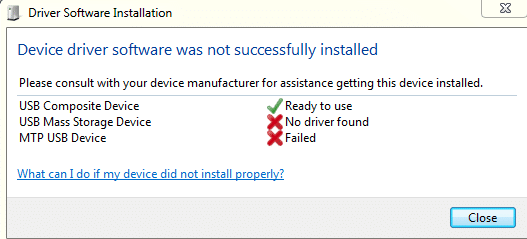
إذا كنت تواجه خطأ التثبيت MTP USB Device Failed ، فلن تتمكن من نقل ملفات الوسائط إلى أو من عدد من أجهزة USB مثل الهواتف الذكية والكاميرات وما إلى ذلك. لذلك دون إضاعة أي وقت ، دعنا نرى كيفية إصلاح خطأ فشل تثبيت برنامج تشغيل جهاز USB MTP بالفعل بمساعدة دليل استكشاف الأخطاء وإصلاحها المدرج أدناه.
محتويات
- إصلاح فشل تثبيت برنامج تشغيل جهاز USB MTP
- الطريقة الأولى: تثبيت Windows Media Feature Pack
- الطريقة 2: تحديث برنامج تشغيل الجهاز
- الطريقة الثالثة: تشغيل مستكشف أخطاء الأجهزة والجهاز
- الطريقة الرابعة: تثبيت wpdmtp.inf يدويًا
- الطريقة الخامسة: مسح قسم ذاكرة التخزين المؤقت
- الطريقة 6: إصلاح التسجيل
- الطريقة السابعة: قم بتثبيت MTP Porting Kit
إصلاح فشل تثبيت برنامج تشغيل جهاز USB MTP
تأكد من أن جهازك ليس به عيب ، يمكنك فحص جهازك عن طريق توصيله بجهاز كمبيوتر آخر ومعرفة ما إذا كان يعمل أم لا. أيضا، إنشاء نقطة استعادة فقط في حالة حدوث خطأ ما.
الطريقة الأولى: تثبيت Windows Media Feature Pack
اذهب هنا وقم بالتنزيل حزمة ميزات الوسائط. ما عليك سوى تثبيت التحديث وإعادة تشغيل جهاز الكمبيوتر الخاص بك. وانظر إذا كنت قادرًا على ذلك إصلاح فشل تثبيت برنامج تشغيل جهاز USB MTP خطأ. حزمة ميزات الوسائط هذه مخصصة بشكل أساسي لإصدار Windows N و Windows KN.
الطريقة 2: تحديث برنامج تشغيل الجهاز
1. اضغط على مفتاح Windows + R ثم اكتب devmgmt.msc واضغط على Enter للفتح مدير الجهاز.

2. ابحث عن اسم جهازك أو جهازك بامتداد علامة تعجب صفراء.
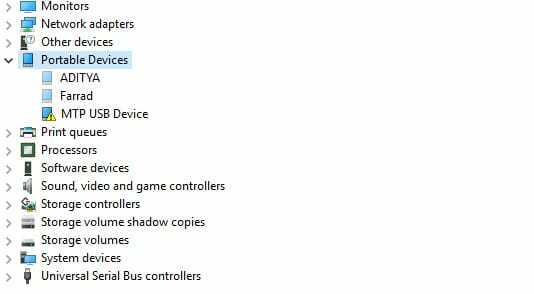
ملحوظة: على الأرجح سيتم إدراج جهازك تحت أجهزة محمولة. انقر فوق عرض ثم حدد إظهار الأجهزة المخفية لمشاهدة الأجهزة المحمولة.
3. انقر بزر الماوس الأيمن فوقه واختر تحديث السائق.
4. الآن حدد تصفح جهاز الكمبيوتر الخاص بي للحصول على برنامج التشغيل.

5. بعد ذلك ، انقر فوق "اسمح لي بالاختيار من قائمة برامج التشغيل المتوفرة على جهاز الكمبيوتر الخاص بي“.

6. يختار جهاز MTP USB من القائمة وانقر فوق "التالي".
ملحوظة: إذا لم تتمكن من رؤية جهاز MTP USB ، فقم بإلغاء تحديد "اعرض الأجهزة المتوافقة"ومن جزء النافذة الأيسر حدد أجهزة Android أو الأجهزة المحمولةأو جهاز MTP قياسي ثم حدد جهاز MTP USB.

7. انتظر حتى يكتمل التثبيت ثم أعد تشغيل الكمبيوتر لحفظ التغييرات.
الطريقة الثالثة: تشغيل مستكشف أخطاء الأجهزة والجهاز
1. اضغط على مفتاح Windows + R. زر لفتح مربع الحوار "تشغيل".
2. نوع 'مراقبةثم اضغط على Enter.

3. بحث في استكشاف الأخطاء وإصلاحها وانقر فوق استكشاف الأخطاء وإصلاحها.

4. بعد ذلك ، انقر فوق مشاهدة الكل في الجزء الأيمن.
5. انقر فوق وقم بتشغيل ملف مستكشف الأخطاء ومصلحها للأجهزة والجهاز.

6. قد يكون مستكشف الأخطاء ومصلحها أعلاه قادرًا على إصلاح فشل تثبيت برنامج تشغيل جهاز USB MTP.
الطريقة الرابعة: تثبيت wpdmtp.inf يدويًا
1. اضغط على مفتاح Windows + R ثم اكتب ما يلي واضغط على Enter.
٪ systemroot٪ \ INF
2. الآن داخل نوع دليل INF wpdmtp.inf في شريط البحث واضغط على Enter.
3. بمجرد العثور على ملف wpdmtp.inf ، انقر بزر الماوس الأيمن عليها وحدد تثبيت.
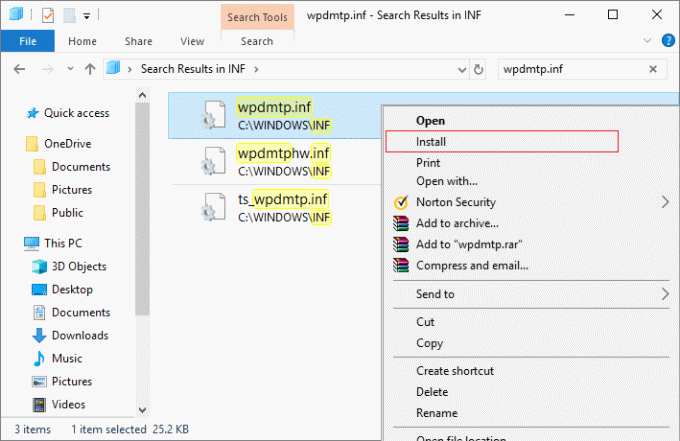
4. أعد تشغيل الكمبيوتر وحاول توصيل جهازك مرة أخرى.
الطريقة الخامسة: مسح قسم ذاكرة التخزين المؤقت
ملحوظة: لن يؤدي حذف قسم ذاكرة التخزين المؤقت إلى حذف ملفاتك / بياناتك لأنه سيؤدي ببساطة إلى حذف الملفات غير المرغوب فيها المؤقتة.
1. أعد تشغيل هاتفك المحمول في وضع الاسترداد. في أجهزة Android ، الطريقة الأكثر شيوعًا للانتقال إلى Recovery Mode هي الضغط مع الاستمرار على زر خفض مستوى الصوت ثم الضغط مع الاستمرار على زر التشغيل. حرر الأزرار فقط عندما تقوم بالتمهيد في وضع الاسترداد.
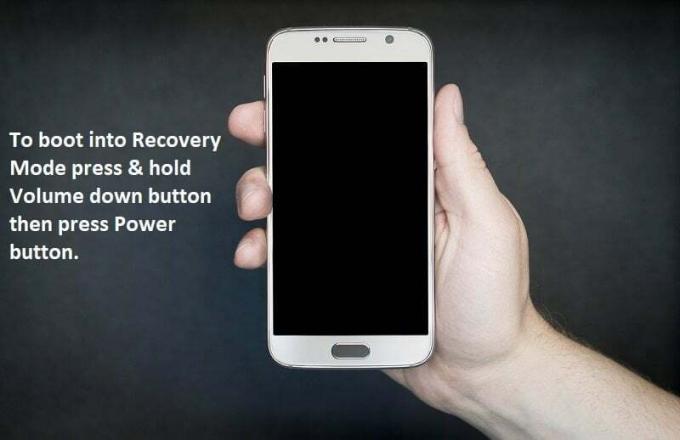
ملحوظة: ابحث (Google) عن رقم الطراز الخاص بك وأضف كيفية الانتقال إلى وضع الاسترداد ، وهذا سيمنحك خطوات دقيقة.
2. باستخدام زر رفع الصوت وخفضه ، انتقل وحدد مسح قسم ذاكرة التخزين المؤقت.

3. بمجرد تمييز Wipe Cache Partition ، اضغط على زر الطاقة من أجل تحديد الإجراء.
4. أعد تشغيل الكمبيوتر وأعد توصيل هاتفك بجهاز الكمبيوتر الخاص بك.
الطريقة 6: إصلاح التسجيل
1. اضغط على مفتاح Windows + R ثم اكتب رجديت واضغط على Enter لفتح محرر التسجيل.

2. انتقل إلى مفتاح التسجيل التالي:
HKEY_LOCAL_MACHINE \ SYSTEM \ CurrentControlSet \ Control \ Class \ {EEC5AD98-8080-425F-922A-DABF3DE3F69A}
3. حدد ملف {EEC5AD98-8080-425F-922A-DABF3DE3F69A} مفتاح ثم ابحث في الجزء الأيمن من النافذة المرشحات العليا.
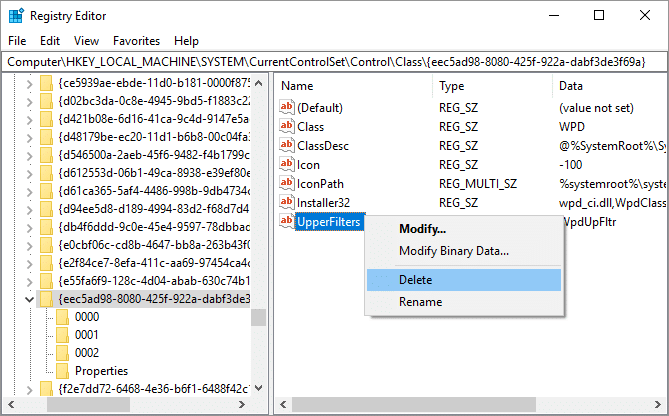
4. انقر بزر الماوس الأيمن فوق المرشحات العليا واختر حذف.
5. اخرج من التسجيل وأعد تشغيل الكمبيوتر لحفظ التغييرات.
6. إذا لم يتم حل الخطأ ، فافتح محرر التسجيل مرة أخرى.
7. انتقل إلى مفتاح التسجيل التالي:
HKEY_LOCAL_MACHINE \ SYSTEM \ CurrentControlSet \ Control \ Class
8. تأكد من تحديد Class ، ثم اضغط على السيطرة + F واكتب أجهزة محمولة واضغط على Enter.
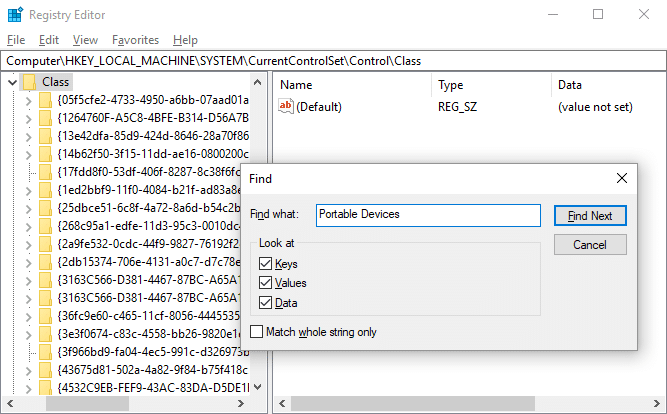
9. في جزء النافذة الأيمن ، ستجد ملف (تقصير) القيمة كجهاز محمول.
10. انقر بزر الماوس الأيمن فوق المرشحات العليا في الجزء الأيمن من النافذة وحدد حذف.
11. أعد تشغيل جهاز الكمبيوتر الخاص بك ومعرفة ما إذا كنت قادرًا على ذلك إصلاح فشل تثبيت برنامج تشغيل جهاز USB MTP خطأ.
الطريقة السابعة: قم بتثبيت MTP Porting Kit
قم بتنزيل MTP Porting Kit الرسمي من موقع Microsoft ثم قم بتثبيته باستخدام ملف الإعداد. بمجرد انتهاء التثبيت ، أعد تشغيل الكمبيوتر وحاول توصيل جهازك مرة أخرى.
موصى به لك:
- إصلاح Windows تعذر عليه إكمال التغييرات المطلوبة
- إصلاح تعذر الوصول إلى خدمة Windows Installer
- كيفية إصلاح تحديد المهمة "{0}" لم يعد هناك خطأ
- الإصلاح الرجاء إدخال قرص في خطأ USB القرص القابل للإزالة
هذا كل ما لديك بنجاح إصلاح فشل تثبيت برنامج تشغيل جهاز USB MTP خطأ ولكن إذا كان لا يزال لديك أي سؤال بخصوص هذا الدليل ، فلا تتردد في طرحه في قسم التعليقات.